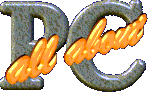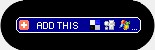Alles ohne TweakUI:
Wenn man nicht das Tool
TweakUI installiert hat, kann man einige Dinge in Windows nicht ändern.
Denkste! Unser Dank gilt Peter Stoll für diesen wunderbaren Tipp, was
alles ohne TweakUI möglich ist:
Ohne Startlogo starten
Im Explorer mit der Rechten Maustaste die Datei C:\MSDOS.SYS
anklicken: Aus dem Kontextmenü "Eigenschaften anklicken: Dort das
Häkchen "Schreibgeschützt entfernen, durch links-klick mit der
Maus. Übernehmen anklicken und OK. Noch einmal mit der rechten Maustaste
anklicken, und offnen mit Notepad wählen, dann: Logo=0 am Ende hinzufügen.
Wer vom Autoscan nach ausschalten ohne Systemabschluss genervt ist, kann
die Zeile AutoScan=0 einfügen. Falls die Einträge vorhanden sind, nur
die 1 gegen 0 vertauschen:
1 heißt hier ausführen, und 0 heißt hier ignorieren.
So wie das NurlesenAttribut "Schreibgeschützt" entfernt wurde,
wird es auch wieder gesetzt.
Netzwerksymbol ausblenden
Über Start: Ausführen, regedit.exe ausführen, dann: HKEY_USERS\.Default\Software\Microsoft\Windows\CurrentVersion\Policies\Explorer
Das neü DWord "NoNetHood" erstellen und mit dem Wert "1"
versehen. Die Änderung wird nach dem nächsten Start wirksam.
Netzwerksymbol einblenden
Über Start: Ausführen, regedit.exe ausführen, dann:
HKEY_USERS\.Default\Software\Microsoft\Windows\CurrentVersion\Policies\Explorer
Das DWord "NoNetHood" falls nicht existent, neu erstellen und
mit dem Wert "0" versehen. Die Änderung wird nach dem nächsten
Start wirksam.
Papierkorb - Symbol ausblenden
Über Start: Ausführen, regedit.exe ausführen, dann:
HKEY_LOCAL_MACHINE\Software\Microsoft\Windows\CurrentVersion\explorer\Desktop\
NameSpace\{645FF040-5081-101B-9F08-00AA002F954E}
Den Schlüssel "{645FF040-5081-101B-9F08-00AA002F954E}" löschen.
Die Änderung wird nach dem nächsten Start wirksam.
Papierkorb - Symbol einblenden
Über Start: Ausführen, regedit.exe ausführen, dann:
HKEY_LOCAL_MACHINE\Software\Microsoft\Windows\CurrentVersion\explorer\Desktop\NameSpace\
Den Schlüssel "{645FF040-5081-101B-9F08-00AA002F954E}"
erstellen mit dem Wert "Papierkorb". Die Änderung wird nach dem
nächsten Start wirksam.
Wichtig:
Die geschweiften Klammern nicht vergessen!
Papierkorb direkt umbenennen ermöglichen:
Über Start: Ausführen, regedit.exe ausführen, dann:
HKEY_CLASSES_ROOT\ CLSID\{645FF040-5081-101B-9F08-00AA002F954E}\ShellFolder
den Wert "Attributes" von "40 01 00 20" auf "70
01 00 20" ändern. Die Änderung wird nach dem nächsten Start
wirksam.
Papierkorb direkt umbenennen verhindern:
Über Start: Ausführen, regedit.exe ausführen, dann:
HKEY_CLASSES_ROOT\ CLSID\{645FF040-5081-101B-9F08-00AA002F954E}\ShellFolder
den Wert "Attributes" auf "40 01 00 20" von "70
01 00 20" ändern. Die Änderung wird nach dem nächsten Start
wirksam.
Papierkorb - Anderes Symbol zuweisen
Über Start: Ausführen, regedit.exe ausführen, dann:
HKEY_CLASSES_ROOT\CLSID\{645FF040-5081-101B-9F08-00AA002F954E}\DefaultIcon
in der Zeichenfolge Standard die vorgegebene DLL-Datei samt Pfadangabe ändern
zu der DLL- Datei, welche das gewünschte Symbol enthält, und hinter dem
Komma die Position innerhalb der Symboldatei angeben. Wenn die Position
unbekannt ist, kann mit einem Iconextraktor die Positionsnummer ermittelt
werden. Die ermittelte Nummer muss um 1 vermindert werden, weil Das
Betriebssystem mit der Null zu
zählen beginnt, die niedrigste Positionsnummer in einer Symboldatei aber
immer die Eins ist. Danach erhält zweckmässigerweise die Zeichenfolge
Empty (Leer) ein Wunsch-Icon zugewiesen, und die Zeichenfolge Full (Voll)
ein anderes Wunsch-Icon mit dem angezeigt wird, dass der Papierkorb nicht
leer ist. Statt einer Symboldatei, kann auch ein einzelnes Icon mit seinem
Namen samt der Endung Punkt ICO und der Pfadangabe benannt und verwendet
werden. Auf diese Weise lässt sich jedes in der Registry definierte Icon
austauschen. Die Änderung wird nach dem nächsten Start wirksam.
Copyright liegt bei
All-About-PC. Alle Rechte vorbehalten.
Alle Information auf dieser Website durch All-About-PC urheberrechtlich geschützt.
Reproduktion und Vertrieb in jeglicher Form ohne Zustimmung der Redaktion sind
verboten.
Wiewohl alle Informationen auf dieser Website streng recherchiert und weitestgehend durch
Sekundärquellen gegengeprüft und bestätigt werden, kann für den Inhalt und daraus
etwaig entstehenden Schaden keine Verantwortung übernommen werden. |
|